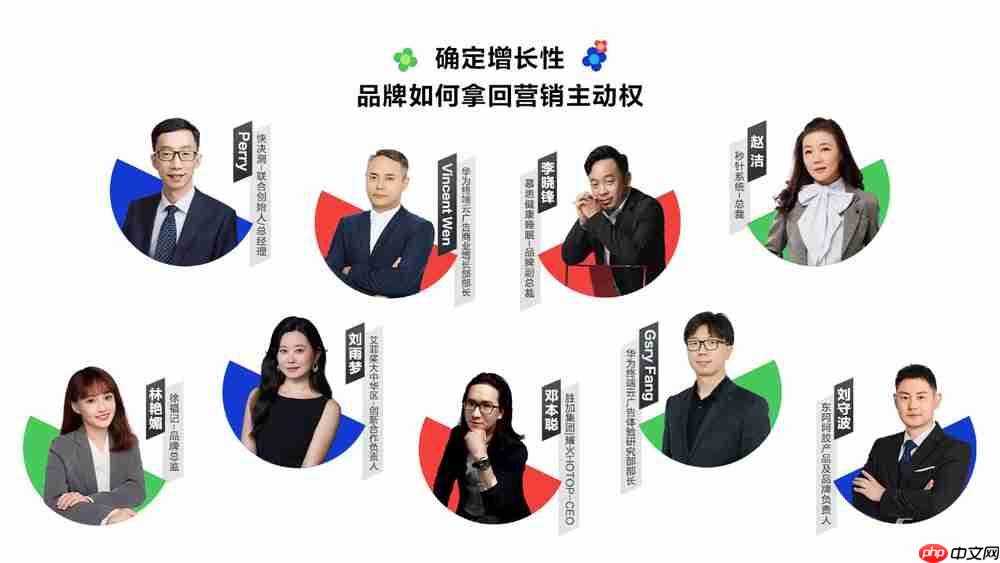Excel中快速随机抽取数据的方法
来源:菜鸟下载 | 更新时间:2025-06-29
生活中难免会遇到需要抽奖的情况,在excel中,借助随机抽取功能就可以轻松完成简单的抽奖任务。
生活中难免会遇到需要抽奖的情况,在excel中,借助随机抽取功能就可以轻松完成简单的抽奖任务。想要快速实现这一目标吗?只需使用方方格子插件提供的随机抽取功能即可轻松达成。
1、 如果你想从名单中随机抽取一位同学进行问答,首先选中需要复制的区域,接着执行操作即可实现目标。

2、 接着,在工具栏中找到“随机重复”选项。

3、 在“随机重复”下拉菜单中,选择“随机抽取”功能。

4、 此时会弹出一个随机抽取窗口,你可以设置抽取人数,本例中我们选择抽取1人。

5、 点击确认后,再选择结果的存放位置,本例选择将结果显示在B2单元格中。

6、 再次点击确认,即可完成整个抽取过程。

菜鸟下载发布此文仅为传递信息,不代表菜鸟下载认同其观点或证实其描述。
展开
相关文章
更多>>热门游戏
更多>>热点资讯
更多>>热门排行
更多>>- 万剑仙尊ios手游排行榜-万剑仙尊手游大全-有什么类似万剑仙尊的手游
- 四海琉璃手游排行榜-四海琉璃手游下载-四海琉璃游戏版本大全
- 轩辕情缘手游排行-轩辕情缘免费版/单机版/破解版-轩辕情缘版本大全
- 类似穿越武林的游戏排行榜_有哪些类似穿越武林的游戏
- 乱世英雄题材手游排行榜下载-有哪些好玩的乱世英雄题材手机游戏推荐
- 凤鸣九州游戏版本排行榜-凤鸣九州游戏合集-2023凤鸣九州游戏版本推荐
- 戮神传奇游戏排行-戮神传奇所有版本-戮神传奇游戏合集
- 类似大汉龙腾的手游排行榜下载-有哪些好玩的类似大汉龙腾的手机游戏排行榜
- 神圣王座游戏版本排行榜-神圣王座游戏合集-2023神圣王座游戏版本推荐
- 僵尸杀手系列版本排行-僵尸杀手系列游戏有哪些版本-僵尸杀手系列游戏破解版
- 类似皇图传奇的游戏排行榜_有哪些类似皇图传奇的游戏
- 神谕骑士游戏版本排行榜-神谕骑士游戏合集-2023神谕骑士游戏版本推荐